Así puedes reinstalar Windows 10 con un clic sin perder tus datos

Sin duda, con las últimas versiones del sistema operativo de Microsoft es mucho más fácil realizar una instalación de Windows sin tener que guardar todo previamente para poderlo recuperar posteriormente si no queremos perderlo y pasar mucho tiempo instalando todo nuevamente. sin embargo, las mejoras incluidas por Microsoft en Windows 10, han hecho que cada vez este proceso sea más sencillo.
Concretamente, con la llegada de la última gran actualización Windows 10 Creators Update, ahora realizar una instalación limpia de Windows 10 sin perder los datos personales y los ajustes es todavía más fácil.
Y es que ha incorporado una nueva función, Empezar de cero, que nos permite realizar una instalación limpia del sistema operativo manteniendo nuestros archivos personales y algunas configuraciones de Windows aunque elimina la mayor parte de nuestras aplicaciones.
Cómo instalar Windows 10. Manual e instalación paso a paso
Pasos para reinstalar Windows 10 con la nueva función “Empezar de cero”
Por lo tanto, podremos reinstalar Windows 10 sin perder nuestros datos y ciertos ajustes del sistema pero eliminando todos los programas que tenemos en el equipo y que seguramente no usamos sin tener que hacerlo de forma manual uno a uno.
El proceso elimina también algunas aplicaciones como Microsoft Office, nuestro antivirus y algunas de las aplicaciones preinstaladas de Windows 10. Por lo tanto, si decidimos realizar este tipo de instalación, debemos saber que tenemos que tener a mano las claves necesarias para volver a instalar ciertos programas que serán eliminados.
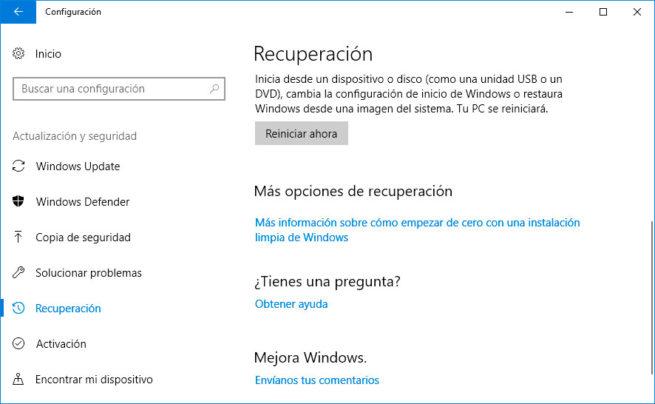
Para reinstalar Windows 10 sin perder nuestros ajustes y datos, lo primero que tenemos que hacer es ir a la página de Configuración > Actualización y seguridad > Recuperación.
Una vez ahí, bajamos por el panel de la derecha hasta encontrar la opción Más opciones de recuperación y ahí encontraremos el enlace a Más información sobre cómo empezar de cero con una instalación limpia de Windows.
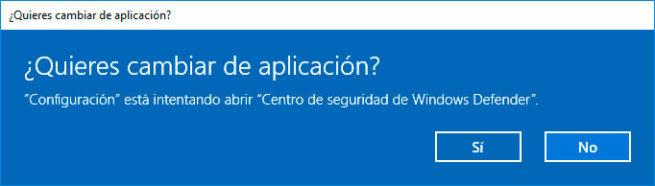
Hacemos clic sobre esta opción y automáticamente veremos cómo se nos muestra una ventana en la que se nos pregunta si queremos cambiar de aplicación, ya que la página de Configuración estará intentando abrir el nuevo Centro de seguridad de Windows Defender.
Pulsamos en Sí, para cambiar de aplicación y a continuación veremos cómo se abre una nueva ventana del Centro de Seguridad de Windows Defender donde nos encontramos con la opción Empezar de cero.
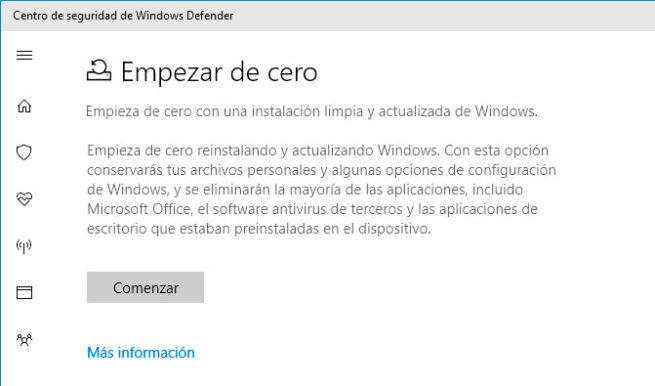
Una vez ahí, sólo tenemos que pulsar sobre el botón Empezar y seguir los pasos que nos mostrará el asistente. Ahí seremos informados de las aplicaciones que podrás ser borradas y comenzará el proceso para reinstalar Windows 10 desde cero.


Comentarios
Publicar un comentario